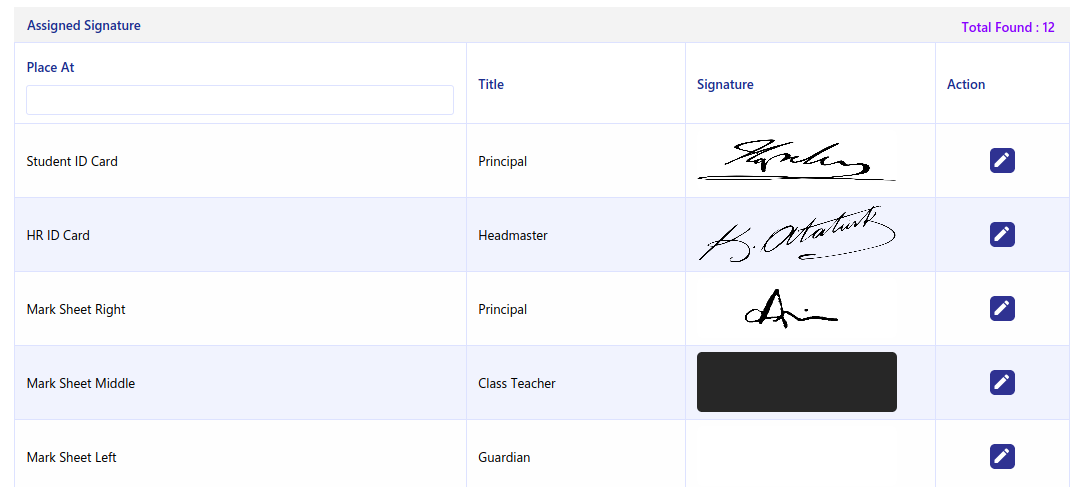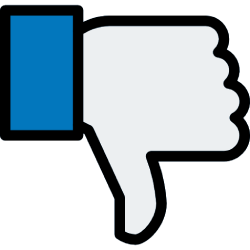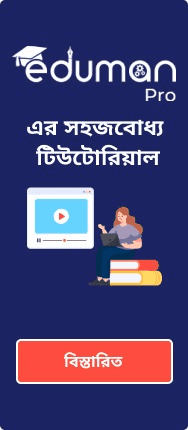স্বাক্ষর
এই অপশন থেকে, সব ধরনের কার্ড ও পেপার শীট -এ স্বাক্ষর অ্যাড করতে হবে । যেমন- এডুম্যান -এর শিক্ষার্থীদের আইডি কার্ড, শিক্ষক ও কর্মীদের আইডি কার্ড, মার্ক শীট, এডমিট কার্ড, প্রশংসাপত্র ইত্যাদি রিপোর্ট ডাউনলোড করা যায়। এই সকল ডকুমেন্টে কর্তৃপক্ষের স্বাক্ষর হিসেবে যে স্বাক্ষরটি প্রয়োজন সেটি এখান থেকে সেট করতে হবে।
Step 1:
“Core Settings> Institute Settings> Signature” এই অপশন যেতে হবে।
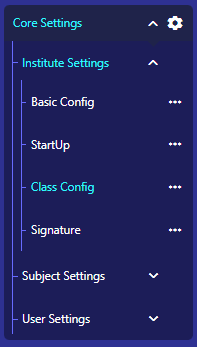
Step 2:
# স্বাক্ষরটি কোন ডকুমেন্টে বসাবে, তা “Place At” ফিল্ড অপশন থেকে নির্ধারণ করতে হবে।
# যে স্বাক্ষর আপলোড করতে হবে, সেটি “Tittle” ফিল্ড অপশনে তার নাম লিখতে হবে।
# সিলেক্ট করা ডকুমেন্টে স্বাক্ষর বসানো হবে কি না, তা “Signature Status” ফিল্ড থেকে সেট করতে হবে।
# এবার সফট কপি স্বাক্ষরটি আপলোড করার জন্যে “Choose File” অপশনে ক্লিক করে আপনার কম্পিউটার থেকে স্বাক্ষরটি আপলোড করতে হবে।
# তারপর “Save” বাটনে ক্লিক করে স্বাক্ষরটি সেট করতে হবে।
# সিলেক্ট করা ডকুমেন্টে স্বাক্ষর বসানো হবে কি না, তা “Signature Status” ফিল্ড থেকে সেট করতে হবে।
# এবার সফট কপি স্বাক্ষরটি আপলোড করার জন্যে “Choose File” অপশনে ক্লিক করে আপনার কম্পিউটার থেকে স্বাক্ষরটি আপলোড করতে হবে।
# তারপর “Save” বাটনে ক্লিক করে স্বাক্ষরটি সেট করতে হবে।
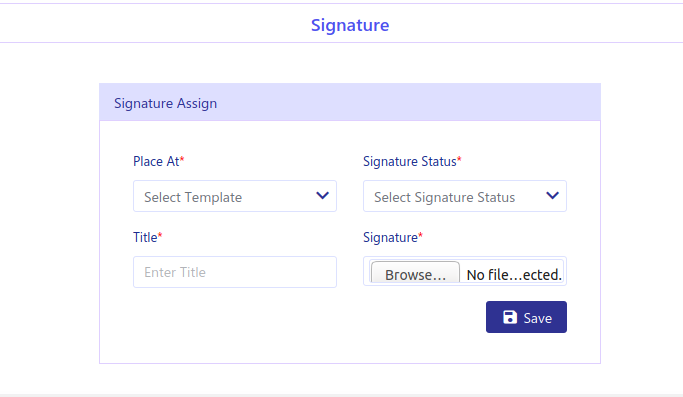
Step 3:
# নিচে নির্ধারণ করা স্বাক্ষরগুলো একটি তালিকায় দেখাবে।
# প্রয়োজনে অ্যাকশান কলামের “Update” (আপডেট) চিহ্নে ক্লিক করে এডিট করা বা স্বাক্ষরটি পরিবর্তন করা যাবে।
# প্রয়োজনে অ্যাকশান কলামের “Update” (আপডেট) চিহ্নে ক্লিক করে এডিট করা বা স্বাক্ষরটি পরিবর্তন করা যাবে।